대량의 PowerPoint 슬라이드 파일의 처음 세 페이지 또는 마지막 세 페이지를 JPG 이미지로 일괄 변환
번역:简体中文繁體中文EnglishFrançaisDeutschEspañol日本語한국어,업데이트 날짜:2025-03-21 17:50
개요:PPT 슬라이드 파일의 핵심 내용을 공유하고 수정을 방지할 때, 표지, 목차 또는 요약 등 핵심 페이지를 JPG 이미지로 변환하면 미리보기, 초기 검토 및 시청자의 관심을 끌기에 편리합니다. 또한, JPG 이미지로 변환하여 다른 사람과 공유하면 소프트웨어 버전 문제로 인해 수신자가 열거나 볼 수 없는 문제를 방지할 수 있습니다. 아래에서는 동거 PPT 슬라이드의 처음 또는 마지막 몇 페이지의 내용을 일괄 추출하여 JPG 이미지로 내보내는 방법을 소개합니다. PPT, PPTX, PPSX, POTX 등의 다양한 파일 형식을 지원합니다.
1、사용 시나리오
많은 PowerPoint 슬라이드 파일에서 첫 번째 페이지, 두 번째 페이지, 세 번째 페이지 또는 특정 페이지만 다른 사람들이 미리보기를 위해 추출해야 할 때가 있습니다. 이를 JPG 이미지로 일괄 변환하여 핵심 내용을 보여줄 수 있습니다.
2、미리보기
처리 전:
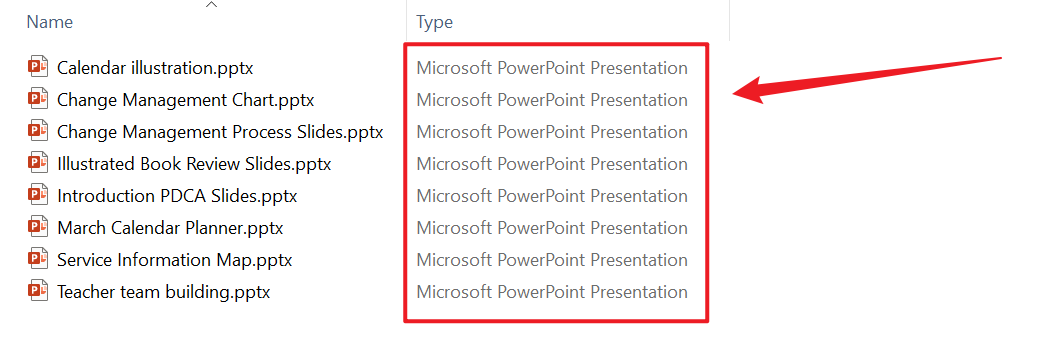
처리 후:
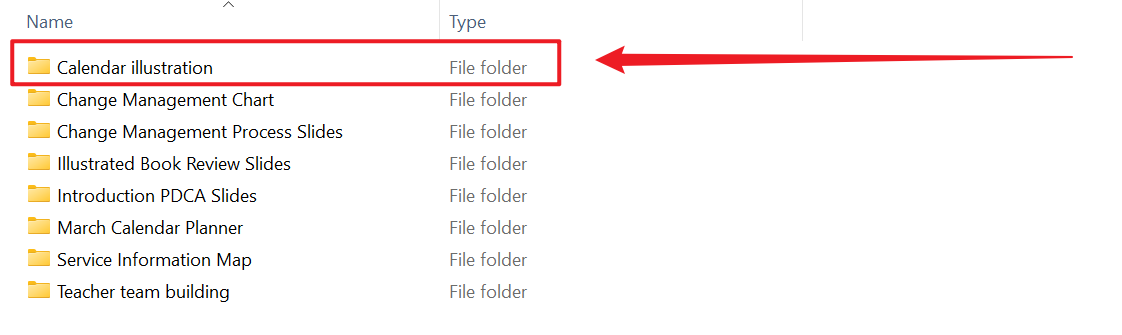
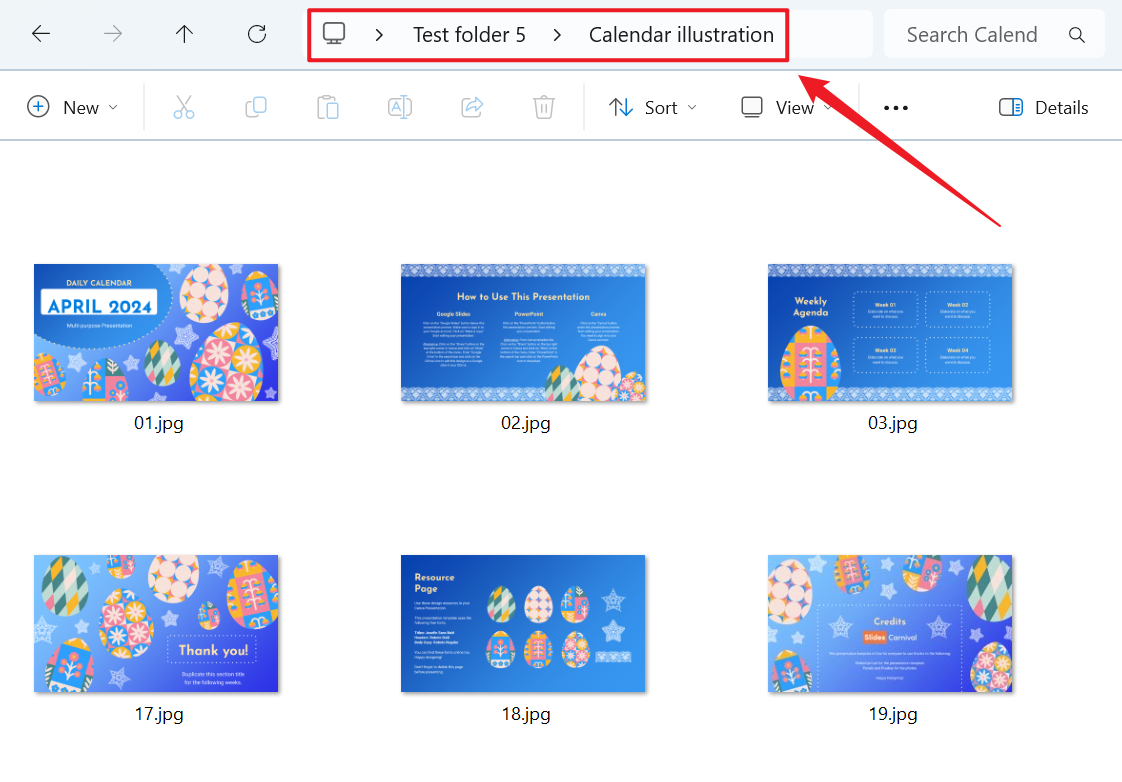
3、조작 단계
【HeSoft Doc Batch Tool】을 열고, 【PowerPoint 도구】 - 【PowerPoint를 JPG 이미지로 변환】을 선택합니다.

【파일 추가】일부 페이지를 JPG 이미지로 변환해야 하는 단일 또는 여러 PPT 슬라이드 파일을 추가합니다.
【폴더에서 파일 가져오기】선택한 폴더의 모든 PPT 슬라이드 파일을 가져옵니다.
아래에서 가져온 파일을 확인할 수 있습니다.

【처리 범위】일부 페이지만 처리하도록 선택합니다.
【페이지 범위】추출할 페이지를 입력하고, 자세한 내용은 아래의 도움말 내용을 참조하십시오.

【1】은 순서대로 첫 번째 페이지를 나타냅니다.
【-1】은 역순으로 마지막 페이지를 나타냅니다.
【:】이 기호는 연속적인 페이지를 이미지로 변환하는 데 사용됩니다. 예를 들어, 2:5는 두 번째, 세 번째, 네 번째, 다섯 번째 페이지를 추출하여 총 네 페이지입니다.
【,】이 기호는 중단점을 나타내며, 예를 들어, 2,5,-3은 두 번째 페이지, 다섯 번째 페이지 및 끝에서 세 번째 페이지를 추출하여 총 세 페이지입니다.

처리가 완료되면 저장 위치를 클릭하여 성공적으로 변환된 JPG 이미지를 확인합니다.
